Не все знают, что NVIDIA 3DTV Play поддерживает не только активно-затворные 3D-дисплеи, но также 3D-экраны с пассивной поляризацией. На примере телевизора LG Cinema 3D мы рассмотрим все способы подключения с разным бюджетом





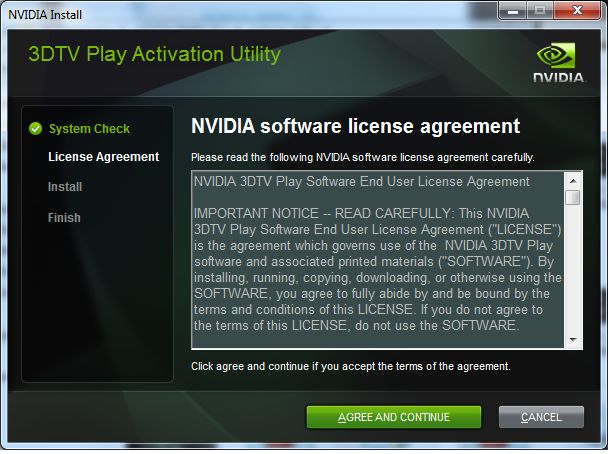
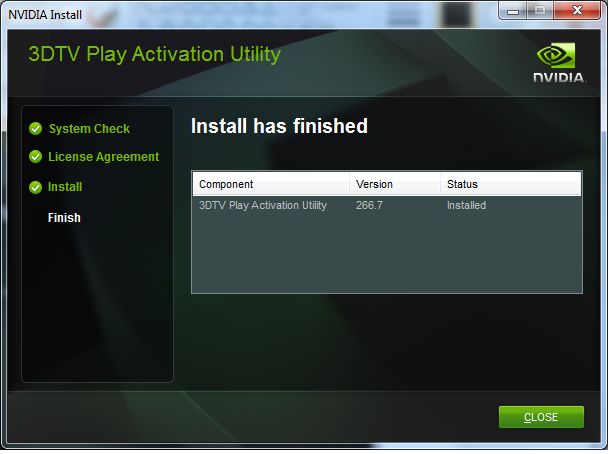
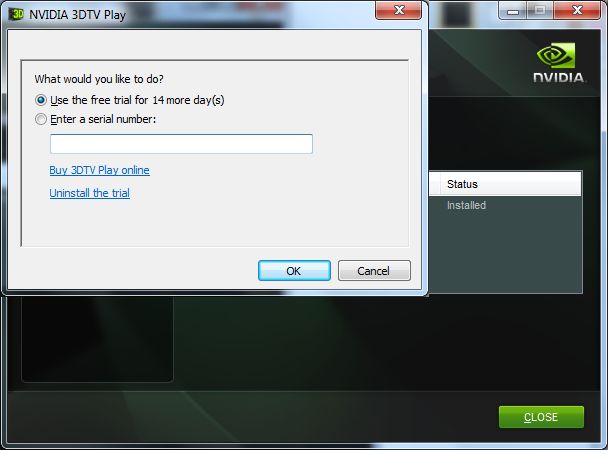
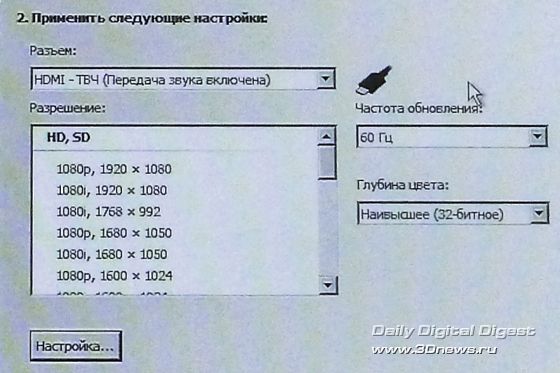





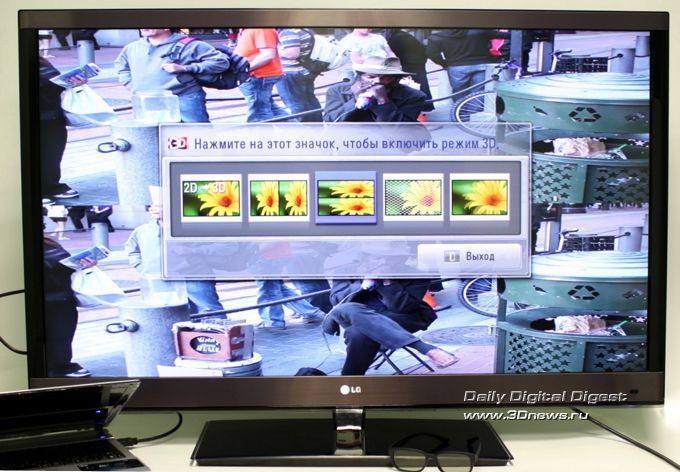


Не вдаваясь в рамках сегодняшней статьи в особенности техники формирования стереоскопического изображения с помощью технологии пассивной круговой поляризации (подробнее об этом будет в одной из наших следующий публикаций), мы не можем не отметить значительный рост популярности таких 3D-телевизоров. Особенно в последние пару лет, когда основные игроки на этом рынке, компании LG и Visio (LG, Acer и Zalman на рынке мониторов), смогли значительным образом усовершенствовать качество картинки 3D-ТВ с пассивной поляризацией.

Если говорить о 3D-телевизорах в российских реалиях, речь пойдёт практически эксклюзивно о модельном ряде LG Electronics (хотя наши заокеанские читатели, покупающие телевизоры Visio, также могут использовать все приведённые ниже рекомендации без исключений).

Отсутствие необходимости "вытягивать" частоту обновления кадра ЖК-панелей до 120 Гц (обязательное требование для активно-затворной технологии) плюс возможность использования простых 3D-очков без батареек и какой-либо электроники позволяет пассивной поляризационной технологии плотно конкурировать с активно-затворными решениями, а ее поставщикам — весьма впечатляюще "продавливать" цены на модели со схожими диагоналями и функциями.
Таким образом, быстрый рост числа владельцев стереоскопических телевизоров с пассивной технологией вполне объясним и естественен, как естественно и желание подключить свой телевизор к компьютеру для просмотра 3D-роликов, фотографий, фильмов, вывода на большой экран стерео 3D-игр и так далее.

В то же время бытует мнение, что технология NVIDIA 3DTV Play для этих целей непригодна. Скорее всего, этот ошибочный стереотип базируется на том, что технология NVIDIA 3D Vision, предназначенная для вывода стереокартинки на экран компьютерных дисплеев, базируется на технологии активно-затворных 3D-очков.

На самом деле это не так: 3DTV Play с одинаковым успехом работает с 3D-дисплеями и с активной, и с пассивной технологией. Более того, сегодня мы расскажем, каким образом можно использовать элементы активно-затворного набора 3D Vision, чтобы подключить 3D-телевизор с пассивной технологией к ПК без дополнительных затрат.
Самое главное, что необходимо уяснить для себя владельцам устройств отображения с поддержкой пассивной поляризационной технологии: 3D-сигнал, поступающий на цифровой вход HDMI телевизора или монитора, может быть воспроизведён в стереоскопическом формате вне зависимости от того, активная или пассивная технология используется для вывода картинки. Главное, чтобы сигнал соответствовал спецификациям стандарта HDMI 1.4a.

Программное обеспечение NVIDIA 3DTV Play поддерживает любые 3D-телевизоры с портом HDMI 1.4, с любыми системами 3D-очков. При этом, вне зависимости от типа 3D-системы, поддерживаются все ключевые возможности 3D Vision, включая стереоформаты в разрешении 1080p24, 720p50 и 720p60, преобразование компьютерных игр в стерео 3D-игры (сегодня список включает более 550 таких игр). Более того, поддерживаются ПК на базе любых современных x86 процессоров Intel или AMD (от Core 2 Duo или от Athlon X2 и выше), а также 32-битные и 64-битные версии операционных систем Windows 7 и Windows Vista.
Основное критичное требование к вашей компьютерной системе: наличие графической карты на чипе NVIDIA GeForce. Именно это проверяется первым делом при инсталляции программы, без такой графической карты запуск NVIDIA 3DTV Play попросту невозможен.
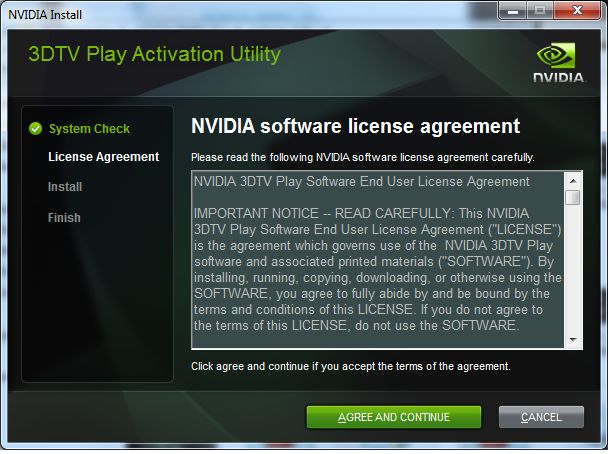
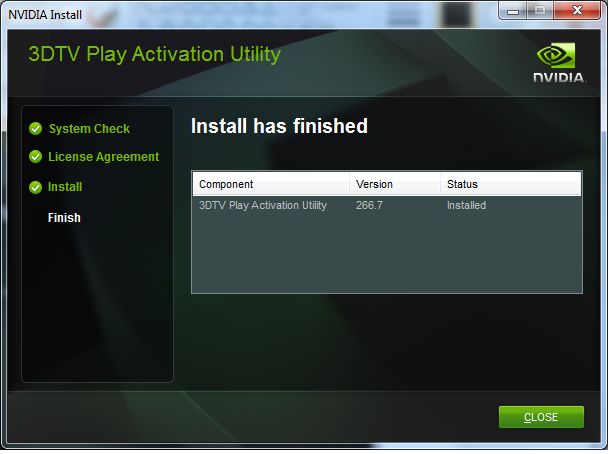
Приличный список чипов NVIDIA GeForce для настольных или мобильных ПК, совместимых с 3DTV Play, можно посмотретьздесь. Там же, на следующей вкладке, можно посмотреть список совместимых телевизоров.
Основных способов использования 3DTV Play на сегодняшний день насчитывается три:
- Приобретение и инсталляция ПО 3DTV Play
- Приобретение готового ПК, неттопа или ноутбука с поддержкой 3D Vision. Иными словами, со встроенным или с поставляемым в виде USB-"пирамидки" инфракрасным трансмиттером 3D Vision. В этом случае ПО 3DTV Play доступно пользователю такой системы бесплатно
- Приобретение и подключение к ПК комплекта 3D Vision, в который входит вышеупомянутый эмиттер. В этом случае ПО 3DTV Play доступно пользователю такой системы бесплатно
Если в вашем распоряжении нет комплекта 3D Vision, USB-трансмиттера 3D Vision или чего-либо, что может имитировать его работу, первый способ – покупка ПО — выглядит вполне логично и привлекательно. Вы всего лишь устанавливаете ещё одну утилиту, которая обеспечивает правильную поддержку стереоскопии в процессе взаимодействия вашего ПК с телевизором.
Однако придётся заплатить денежку. Сумма, в общем-то, небольшая, особенно по сравнению с ценами на телевизоры или на видеокарты. В международном онлайновом магазине NVIDIA Store владельцы пластиковых карт могут приобрести утилиту 3DTV Play по цене $39,99. Если же вы живёте в России или странах СНГ и предпочитаете расплачиваться за софт другими способами (наличные, SMS, электронные платёжные системы, банковский или почтовый перевод и так далее), нужно обратиться к эксклюзивному российскому партнёру NVIDIA компании Softkey, в этом случае 3DTV Play обойдётся в 1494,89 рублей.
Что делать, если вы не уверены в совместимости конфигурации системы вашего ПК или по каким-то другим причинам хотите опробовать софт до его покупки? Всё очень просто: у 3DTV Play есть бесплатная пробная 14-дневная версия, при этом, она действует без всяких ограничений в плане работоспособности системы. После инсталляции 3DTV Play первым делом вам как раз будет предложено ввести серийный номер или воспользоваться пробным 14-дневным периодом.
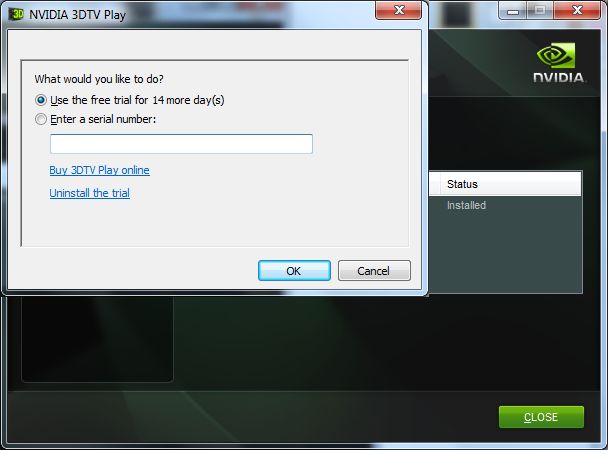
При наличии правильной версии драйверов GeForce после установки ПО 3DTV Play нужно зайти в Панель Управления NVIDIA, на закладке Stereoscopic 3D убедиться в наличии логотипа 3DTV Play и настроить стерео режим, а также выбрать подходящее разрешение экрана.
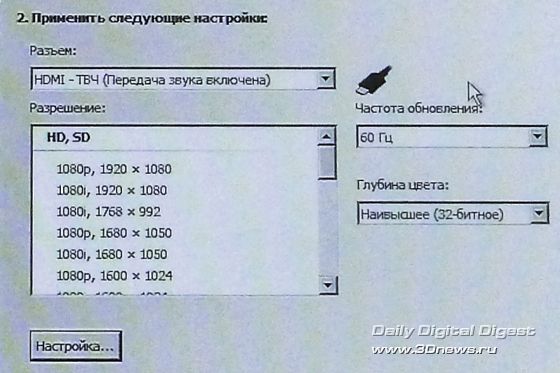
Здесь рекомендации будут точно такими же, как при подключении интерфейсом HDMI 1.4 для 3D-телевизоров с активно-затворной технологией. Если вы собираетесь смотреть 3D-фильмы или диски Blu-ray 3D, есть смысл установить максимальное разрешение 1080p с частотой кадров 23,98 или 24 Гц. Для комфортного времяпровождения за динамичными 3D-играми такой скорости обновления кадров будет явно недостаточно, так что для этих случаев рекомендуется установка режимов 720p @ 50 Гц, 720p @ 59,94 Гц или 720p @ 60 Гц. Хотя, разумеется, вы вправе поэкспериментировать со всеми доступными вариантами и выбрать для себя наиболее приемлемый.
Второй и третий варианты подключения 3DTV Play бесплатны, но лишь в том случае, если в вашем распоряжении уже имеется инфракрасный USB-трансмиттер из комплекта 3D Vision. Также можно приобрести комплект из очков и трансмиттера 3D Vision, и использовать их в составе настольной стерео 3D-системы, дополнив "классическое" подключение к активно-затворному 3D-монитору интерфейсом Dual-DVI вторым подключением по HDMI 1.4a к 3D-телевизору. Что называется, двух зайцев одним выстрелом.

Однако в работе ПО 3DTV Play с USB-трансмиттером 3D Vision есть один очень важный нюанс, который обеспечивает ряд альтернативных вариантов подключения. Дело в том, что роль трансмиттера в процессе работы 3DTV Play не включает в себя излучение каких-либо сигналов. Фактически трансмиттер используется в качестве своеобразного "ключа", подтверждающего покупку комплекта 3D Vision и тем самым дающего право на бесплатную копию 3DTV Play.

Таким образом, остаётся каким-то образом разжиться лишь трансмиттером, тем более что активно-затворные очки 3D Vision с 3D-телевизорами LG бесполезны (хотя, например, с телевизорами Panasonic их можно использовать в перевёрнутом виде).
Сейчас NVIDIA выпускает наборы и отдельно очки 3D Vision. Отдельно трансмиттеры не продаются, и это вполне логично, ибо купить программу 3DTV Play в любом случае будет более выгодно. Однако можно припомнить, что отдельно очки 3D Vision начали продаваться сравнительно недавно, и у кого-то обязательно есть лишний трансмиттер, надо лишь поискать. Например, в моём хозяйстве активно используется один трансмиттер и две пары очков 3D Vision, второй трансмиттер из второго комплекта мирно дожидается на полке своего часа.
Впрочем, производители альтернативных 3D-комплектов, совместимых с 3D Vision, не столь строги в плане комплектации. Взять, к примеру, комплекты производства компании Palmexx. С одним из них, Palmexx 3D PX-203 KIT, приобретённым в процессе исследования недорогих альтернатив 3D Vision, мы уже знакомили наших читателей в статьеДомашняя компьютерная 3D-система с минимумом затрат.

Так вот, трансмиттер Palmexx из этого комплекта, даром что радиочастотный, отлично справился с ролью ключа для 3DTV Play при подключении ПК к 3D-телевизору LG с пассивной поляризацией.

Кроме того, выяснилось, что Palmexx продаёт не только комплекты и очки, но также отдельно трансмиттеры (3D PX-303). Не даром, конечно, но как вариант.
Что интересно отметить, в процессе экспериментов можно найти самые неожиданные варианты активации 3D-режима. Например, стереоскопическое видео в формате Side-by-Side («сторона-к-стороне»), запущенное плеером Stereoscopic 3D на ноутбуке с заведомо нестереоскопической технологией NVIDIA Optimus (видеокарта GeForce 520M) вдруг появилось на экране 3D-телевизора LG… в формате Over-Under («сверху-снизу»).

Три нажатия кнопок на пульте ДУ телевизора – и на экране превосходная стереоскопическая картинка.
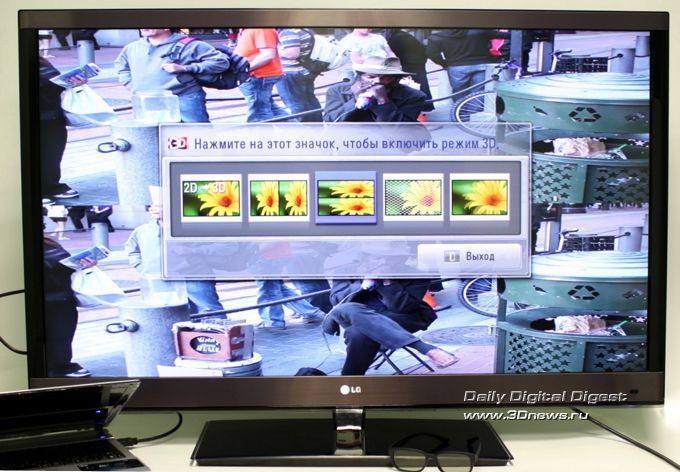

Со временем, по мере роста количества стереоскопических домашних 3D-систем, будет накапливаться опыт по различным способам подключения компьютеров к 3D-телевизорам, мониторам, проекторам. Мы, по возможности, постараемся и впредь рассказывать о самых интересных способах и находках на страницах нашего сайта.

Автор: Владимир Романченко / 3DNews
ДРАЙВЕР DRIVER 306.97 ДЛЯ palmexx 3D glasses px 203 kit ИДЕАЛЬНО ПОДХОДИТ
ОтветитьУдалить